Приложение ускорение xiaomi что это
Сильно раздражает, когда смартфон работает намного медленнее, чем прежде. Но это еще не повод бежать в магазин за новенькой моделью. Для начала попробуйте оптимизировать работу оболочки MIUI своего Xiaomi. На это вы ни копейки не потратите, и всё можно сделать в считанные минуты, а как — читайте в статье: здесь мы собрали для вас лучшие лайфхаки по оптимизации смартфонов известного китайского бренда.
Как ускорить работу телефона Xiaomi, и что для этого нужно
Смартфоны этой китайской фирмы имеют собственную оболочку MIUI, в основе которой всем известный Android. Компания регулярно работает над улучшением платформы и выпускает обновления. На сегодняшний момент актуальная версия — MIUI 12, поэтому именно на ее примере мы расскажем, как ускорить Xiaomi.
В основу MIUI 12 легла мобильная платформа Android 10. Часть функций и возможностей операционной системы сохранили, а некоторые доработали, изменив до неузнаваемости. Многие техноблогеры и обозреватели назвали MIUI 12 революционной, так как в ней сильно обновился интерфейс, улучшилась система безопасности, анимация и многое другое. Но что же делать, если вы обновили свой старенький смартфон до последней версии оболочки и он начал от этого медленнее работать?
Оптимизация MIUI 12
В оболочку встроена функция оптимизации работы операционной системы. Чтобы активировать опцию, необходимо найти соответствующий пункт в настройках смартфона и перевести переключатель в нужное положение:
1. Для этого открываем Настройки, переходим в Расширенные и находим пункт Для разработчиков.
2. Прокручиваем список доступных настроек до самого конца, где будет находиться пункт Включить оптимизацию MIUI.
3. Активируем соответствующий переключатель.
По заявлениям производителя, активация этой опции поможет батарее дольше держать заряд. Кроме того, смартфон будет работать быстрее и освободится часть внутренней памяти (также она не будет теперь забиваться, как это было ранее).
Отключение сервиса Mi Share
Относительно недавно в оболочках MIUI появился сервис Mi Share. Он создан для обмена по Wi-Fi файлами между гаджетами Xiaomi, Oppo, Vivo и Realme. Функция требуется далеко не всем пользователям. Если вам она тоже не нужна, смело ее отключайте. Сделать это очень легко:
1. Открываем параметры телефона, находим пункт Подключение и общий доступ.
2. Переходим в него и отключаем два пункта: Mi Share и Включать Mi Share автоматически.
Как ускорить работу Xiaomi, облегчив анимацию
MIUI 12 получила более продвинутое визуальное оформление. К сожалению, оно способно притормаживать работу слабых смартфонов. Если после обновления ваш телефон стал медленнее, попробуйте уменьшить уровень анимации системы. Сделать это можно следующим образом:
1. Открываем Настройки смартфона и переходим в пункт О телефоне.
2. Нажимаем несколько раз на строку с указанием версии MIUI, чтобы открылось меню разработчика. (Можно попробовать перейти в Параметры разработчика через Настройки => Дополнительные настройки, но не на всех смартфонах есть эта функция).
3. Отыскиваем в списке строчки, связанные с анимацией интерфейса.
4. Нажимаем на каждый из этих пунктов и уменьшаем уровень до 0,5х или отключаем анимацию полностью.
Плавность картинки на экране немного снизится, но это почти незаметно. Зато смартфон начнет работать значительно быстрее.
Анимацию можно замедлить, ускорить или полностью отключить. Скриншоты автораОтключение ненужных приложений
Чтобы ускорить Xiaomi Redmi 9 или любой другой смартфон китайского бренда, можно отключить ненужные опции. Одна из них — это упомянутая выше Mi Share. Кроме нее есть и другие приложения, работающие в фоновом режиме. Например, в параметрах телефона в разделе Подключение и общий доступ есть пункт Печать. В нем скрыты два активных процесса (Служба печати Mi Home и Системный сервис печати), постоянно потребляющие заряд батареи и нагружающие процессор в фоне. Эти опции можно смело отключать, если вы не распечатываете документы из памяти смартфона.
Как ускорить телефон Xiaomi или Redmi, очистив кеш
Еще одна причина, мешающая телефону быстро работать, — чрезмерная загруженность памяти лишними файлами. Они накапливаются в процессе использования разных приложений. Чтобы очистить память и тем самым ускорить смартфон, необходимо очистить кеш.
Раньше это можно было сделать через хранилище файлов, но в версии MIUI 12 эту функцию спрятали. Чтобы ее отыскать, нужно скачать любое приложение для доступа к Activity, например Activity Launcher. При установке даем все необходимые разрешения, затем:
1. Открываем программу и пишем в поисковой строке «хранилище».
2. Открываем его и попадаем в стандартное меню, которое может быть вам знакомо по MIUI 11.
3. Нажимаем Данные кеша и очищаем его нажатием на соответствующую кнопку.
Оптимизация обновлений на MIUI 12
Если попадается программа, которую не удалить, то остановите ее. Но для начала откатите все обновления и очистите кеш. Этим вы минимизируете загрузку телефона фоновыми процессами и высвободите немало памяти. Проделайте это со всеми приложениями, которыми вы не пользуетесь.
После остановки программы могут самостоятельно обновляться. Чтобы этого не происходило, нужно отключить эту функцию:
1. В настройках Play Маркет найдите Автообновление приложений и отключите его.
2. Далее необходимо перейти в настройки телефона: найдите раздел Обновление компонентов.
3. Выключите Автоматическое обновление. Также по желанию можно отключить Уведомления о наличии обновлений.
Как оптимизировать GPS для ускорения Xiaomi
У некоторых программ есть постоянный доступ к определению местоположения смартфона. Эта функция негативно влияет на энергетическую эффективность гаджета. Чтобы снизить потребление заряда аккумулятора и еще немного разгрузить процессор, нужно сделать следующее:
1. В настройках смартфона открыть раздел Местоположение.
2. Перейти в пункт Разрешения для приложений.
3. Для каждой программы выставить функцию Разрешено только при использовании.
Теперь приложения станут использовать GPS-модуль только в те моменты, когда будут активны. Постоянный доступ можно оставить программам, которым это необходимо для полноценной работы (мониторинг здоровья, родительский контроль и так далее). Части приложений, если посчитаете это нужным, можно вообще перекрыть доступ к определению местоположения.
Отключение помощника Wi-Fi в MIUI 12
В новой версии оболочки от Xiaomi есть встроенный помощник, который работает в фоновом режиме и постоянно сканирует Wi-Fi-сети. Его главная задача — поиск наиболее сильного сигнала. Также он отвечает за переключение между разными сетями или перенаправление трафика в 3G или 4G и обратно (в зависимости от качества связи).
Если вы обычно находитесь в зоне хорошего сигнала Wi-Fi или у вас быстрый мобильный интернет, помощника можно смело отключать. Чтобы это сделать, откройте параметры телефона, перейдите в раздел Wi-Fi, найдите там пункт Помощник Wi-Fi и деактивируйте функцию Выбирать лучшую сеть автоматически.
Как отключить Wi-Fi-помощника (на примере Xiaomi Pocophone F1). Скриншоты автораПосле всех этих нехитрых манипуляций ваш смартфон Xiaomi не только станет быстрее работать, но и заряда батареи будет хватать на более продолжительное время. При этом грандиозного прироста в производительности или автономности ожидать не стоит, особенно если у вас флагман или хотя бы одна из последних бюджетных моделей, в частности Redmi 9.
Надеюсь вы не из тех, кто постоянно следит за тем сколько свободной оперативной памяти осталось на смартфоне? Ведь если это так, выводы этой статьи как минимум заставят вас пересмотреть своё отношение к вашему гаджету.
На её написание меня сподвиг ролик, в котором автор призывал зрителей как можно чаще использовать автоочистку и ускорение в оболочке MIUI, чтобы, цитирую: «смартфон работал дольше и не тормозил».
Сразу вспомнилось, как во времена, когда большинство пользователей считали, что «Clean Master» действительно ускоряет телефон, на форумах иногда появлялись люди задававшие неудобные вопросы "адептам постоянной очистки". В целом, всю эту ситуацию отлично описывает выражение:
Для начала хочу чтоб вы понимали, само по себе нахождение приложений в оперативной памяти никак не влияет на автономность смартфона. Расход заряда создаёт именно размещение (или удаление) в ОЗУ.
Я провёл небольшое исследование, зашёл в «Безопасность» —> Ускорение —> Настройки —> Выбрал очистку через каждые 10 минут и добавил нужные мне приложения в исключение, чтобы они не закрывались пока я сам не выгружу их из многозадачности.
После получения результатов теста, я использовал смартфон в обычном режиме, вообще не очищая оперативную память и в итоге получил следующие значения:
Дело в том, что даже если на вашем смартфоне мало оперативной памяти, часть активностей всё равно остаётся загруженной в неё и телефон тратит меньше энергии на запуск. Используя автоматическую очистку, вы заставляете систему бороться с самой собой, до полного разряда батареи.
В плане запуска тяжёлых приложений или игр ситуация ещё более плачевная. Системный чистильщик MIUI имеет разрешение на закрытие большинства системных служб, которые неактивны в момент очистки.
Вы действительно получаете прирост свободной памяти, запускаете игру, но уже через минуту системные службы снова активируются и им не хватает памяти на исполнение даже примитивных задач, так как игра уже заняла их место в ОЗУ.
Это вызывает сбой в системе, вылеты из игры и прочие неприятные последствия. Поэтому, для нормальной работы смартфона я советую делать следующее:
1. Настроить автозапуск приложений. Чтобы сделать это, зайдите в «Настройки» —> в поисковой строке наберите «Автозапуск» и выключите его для всех приложений исключая мессенджеры, если у вас есть проблемы с получением уведомлений.
2. Если полностью очистили многозадачность от приложений, перезагрузите смартфон. Обычно я делаю так в конце дня и поверьте, это более чем полезная привычка.
3. Зайдите в «Защита конфиденциальности» —> Специальные разрешения —> Изменение системных настроек и запретите делать это приложениям, которыми не пользуетесь (только без фанатизма, если сомневаетесь лучше спросите в комментариях).
4. Позвольте «OOM Killer» (компонент ядра следящий за состоянием памяти) работать, ведь он настроен правильнее любого софта, так как «видит» ситуацию изнутри.
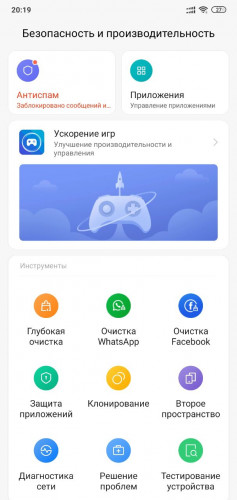
Xiaomi стала активно продвигать технологию Game Turbo, которая обеспечивает повышенную производительность MIUI-устройства во время игры. Система нужным образом распределяет приоритеты пропускной способности процессов, оптимизирует управление и уменьшает шумы во время разговоров, пока вы играете.
Хороша ли технология? Мы решили проверить ее на деле!
Обычно Game Turbo сама распознает игру и вносит ее в список, но иногда может добавить не ту программу. Например, так было с приложением Steam, которое не является игрой вообще. Для таких случаев Xiaomi предоставила нам возможность самостоятельно добавлять игру из списка всех приложений на смартфоне с возможностью поиска.
- включение / выключение режима Game Turbo;
- управление автоматизацией работы яркости, жестов, скриншотов и режима чтения;
- запрет работы сенсорных кнопок и полноэкранных жестов во время игр.
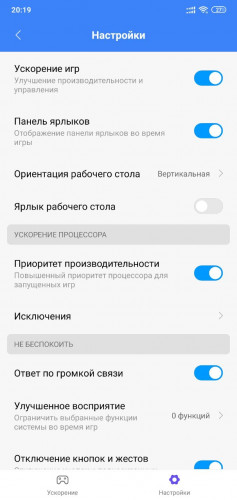
Как попасть в Game Turbo? Для этого нужно:
1. Зайти в программу «Безопасность».
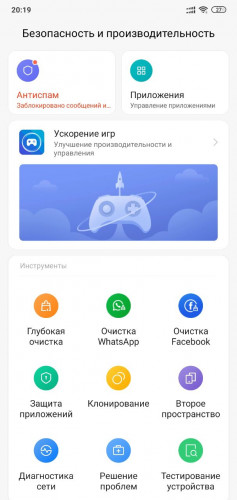
2. Пролистать в самый низ и нажать на иконку «Ускорение игр».
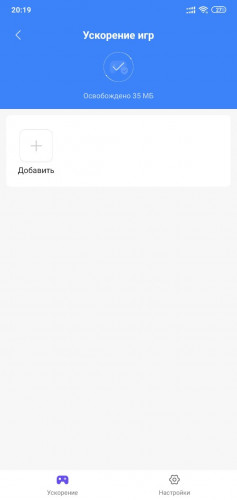
3. Вы сразу попадете в режим Game Turbo, где находятся все настройки и открыт доступ к полному перечню игр на смартфоне.
Навигационная панель Game Turbo
- название игры;
- загруженность графики и процессора в процентах;
- количество кадров в секунду (FPS);
- время и иконка заряда аккумулятора;
- доступ к WhatsApp, Facebook и браузеру MIUI (заменить приложения нельзя; запускаются в режиме «картинка-в-картинке»; можно изменить размер приложения или перейти в полноэкранный режим);
- очистка ОЗУ, возможность сделать снимок и записать видео;
- вкл / выкл всплывающих окон, вкл / выкл Wi-Fi, выключение экрана;
- настройки яркости;
- переход в настройки Game Turbo.
Как играется?
Помимо описанной выше функциональности, основная задача Game Turbo - улучшение производительности во время игры. Мы решили протестировать технологию на смартфоне Xiaomi Mi 9T под управлением Qualcomm Snapdragon 730. Как и полагается, для испытания были взяты популярные игры с топовой графикой. Тест проводился на максимальных для данной модели настройках при 50-60% яркости.
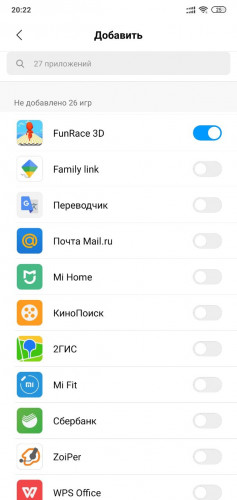
Лучшую графику удалось получить в играх Asphalt 9 и Modern Combat Versus (режим мультиплеера) от Gameloft. Нагрузка на графику (90-95%) и процессор (35-40%) составляла наивысшие показатели среди всех протестированных игр. При этом плавность была высокой (45-55 FPS), но и аккумулятор садился быстрее.

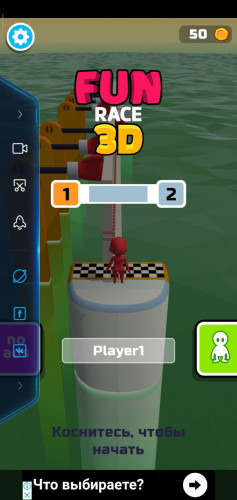
Возможно, пока рано называть результаты Game Turbo действительно выдающимися, но это только начало. У режима внушительный потенциал - да и сам факт того, что компания работает в этом направлении, производит приятное впечатление. Остается надеяться, что больше производителей сделают правильные выводы и будут поддерживать рядовых геймеров подобным способом.
В этой инструкции мы подробно расскажем о том, что такое ускорение игр на Xiaomi, как включить ускорение игр на Xiaomi, как удалить ускорение игр на Xiaomi и как отключить ускорение игр на Xiaomi.

Так как многие пользователи обращаются с вопросом, что такое ускорение игр на Xiaomi, Redmi и Poco, мы написали эту статью, в которой подробно рассказали о том, как включить ускорение игр на Xiaomi, как удалить ускорение игр на Xiaomi и как отключить ускорение игр на Xiaomi.
Что такое ускорение игр на Xiaomi?
В настоящее время компания Xiaomi активно продвигает технологию Game Turbo, она же Ускорение игр, за счет которой обеспечивается повышенная производительность устройства во время работы игровых приложений. Оболочка MIUI самостоятельно распределяет приоритеты в плане пропускной способности процессов, оптимизирует управление, а также уменьшает шумы во время разговоров, пока вы играете.
Как включить ускорение игр на Xiaomi?
Как правило, функция Game Turbo автоматические распознает игру и вносит ее в свой список, но иногда технология может добавить не то приложение. К примеру, так было со Steam, которое вообще не является игрой. Для таких ситуаций Xiaomi предусмотрела возможность самостоятельного добавления игр из списка установленных на смартфоне приложений.
Кроме того, в настройках Game Turbo среди доступны следующие функции:
- включение/выключение режима Game Turbo;
- управление автоматизацией работы яркости, жестов, скриншотов и режима чтения;
- запрет работы сенсорных кнопок и полноэкранных жестов во время работы игровых приложений.
Также для каждой игры имеются дополнительные настройки, позволяющие изменить чувствительность к жестам и нажатиям, а также увеличить контраст и улучшить детализацию графики.
Как перейти в настройки Game Turbo?
1. Перейти в приложение Безопасность.
2. Пролистать в самый низ и нажать на Ускорение игр.
3. Вы сразу попадете в режим Game Turbo, где находятся все настройки Ускорения игр и будет открыт доступ к полному перечню игр на смартфоне.
Навигационная панель Game Turbo
При запуске игры слева вверху появится вертикальная линия, при проведении по которой по ней слева направо, появляется небольшая навигационная панель, в которой будут доступны следующие данные и параметры:
- название игрового приложения;
- проценты загрузки графики и процессорных ядер;
- количество кадров в секунду (FPS);
- текущее время и иконка заряда аккумулятора;
- доступ к WhatsApp, Facebook и браузеру MIUI;
- очистка оперативки, возможность сделать снимок и записать видео;
- вкл/выкл всплывающих окон, вкл/выкл модуля Wi-Fi, выключение экрана;
- настройки яркости;
- переход в настройки Game Turbo.
Результаты включения Ускорения игр на Xiaomi
Как мы уже указывали, основная задача технологии Game Turbo заключается в повышении производительности во время игры. Протестировать технологию Ускорения игр было решено на смартфоне Xiaomi Mi 9T, основанном на платформе Qualcomm Snapdragon 730 с графическим контроллером Adreno 618. Для тестов, проводимых при 50-60% яркости, были выбраны популярные игры с продвинутой графикой.
В итоге пока рано называть результаты Game Turbo выдающимися, но это только начало и производитель продолжит улучшать технологию. К тому же, у данного режима приличный потенциал, да и сам факт того, что разработчики MIUI работают в этом направлении, не может не радовать любителей мобильных игр.
Читайте также:


